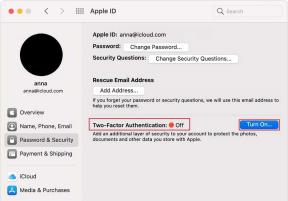Windows PC'lerde Windows'u Dikey Olarak Döşemenin 3 Hızlı Yolu
Çeşitli / / December 02, 2021

Bunun ne anlama geldiğinin farkında değil misin? Pek çok uygulamayı/pencereyi birlikte görüntülemeniz veya birlikte çalışmanız gerekiyorsa, pencereleri yan yana düzenlemek için manuel olarak yeniden boyutlandırıyor olabilirsiniz. Ama eğer kullanırsan kiremit özelliği otomatik olarak yapacaklar ekran alanına sığdır orantılı şekilde. Ayrıca, herhangi bir gün yapmaktan daha iyidir Alt + Sekme sık sık (çözüm olarak kullandığınız buysa).

Bugün pencereleri dikey olarak döşemenin üç yolunu tartışacağız. İlk yol, Windows'un tüm sürümleri için geçerli olurken, diğer ikisi Windows 7 ve üstü ile sınırlıdır.
Görev Yöneticisini Kullanarak Pencereleri Döşe
kullanıyoruz Görev Yöneticisi yürütülmekte olan süreçleri yönetmek için düzenli olarak; en yaygın olanı bir süreci öldürmek yani Cevap vermiyor.
Şimdi, eğer bir uygulamaya sağ tıkladıysanız, Uygulamalar sekmesinde birden fazla seçeneği fark etmiş olmalısınız. Pencereleri düzenlemek için iki uygulama/pencere seçin (Ctrl tuşunu basılı tutarak), sağ tıklayın ve ardından Dikey Döşe. Hatta istersen Yatay olarak döşeyin.

Windows Snap Özelliğini Kullanma
Windows 7, bir kullanıcının aşağıdakilerle uygulayabileceği bazı püf noktaları tanıttı: başlık çubuğu ve fare. Bunlardan biri, bir pencereyi ekranın kenarına doğru sürükleyip ekranın belirtilen tarafının yarısını kaplamasını sağlamaktır.

Yapman gereken bu:-
- Bir pencereyi (büyütülmemelidir) başlık çubuğunun yanında tutun.
- Pencereyi, fare ekranın kenarına çarpacak şekilde ekranın soluna veya sağına doğru sürükleyin.
- Resimde (yukarıda) gösterilen türden bir şey gördüğünüzde düğmeyi bırakın.
Bu yapıldıktan sonra benzer bir aktiviteyi başka bir pencere için ve bu sefer ters yönde yapabilirsiniz.
Klavye Kısayollarını Kullanma
Windows tuşunu (Win tuşu) basılı tutarken sol veya sağ ok tuşuna basarsanız, o anda odaklanmış olan pencere sırasıyla ekranın soluna veya sağına taşınır. Bu nedenle, bir kez Win + Sol ok ve ardından Win + Sağ ok yaparak iki pencereyi bağımsız olarak hizalamanız gerekecektir.
Not: Hakkındaki yazımızda Win tuşu kısayolları hakkında daha fazla bilgi edinin. Windows 7 için en iyi 25 Windows Key (veya Win Key) kısayolu.
Çözüm
Yukarıdaki üç yöntemden birine bile alışırsanız, pencereleri bir daha asla manuel olarak düzenleyemezsiniz. Ve umarım bunun ne kadar zaman ve emekten tasarruf sağlayabileceğini anlamışsınızdır, değil mi?
Daha fazla yol biliyor musunuz? Bilmemize izin ver.
Resim Kredisi: Darwin Çanı